avi视频格式转换m4v格式教程
时间:2025-10-21
来源:简鹿视频格式转换器
简鹿视频格式转换器

万能视频转换好吗?快来试试这款简鹿视频格式转换器是一款全方位视频转换工具,支持多种音视频格式之间的快速转换,满足您不同的视频编辑和播放需求。
官方正版
纯净安全
软件评分:
刚才一个用户来问简鹿小编。简鹿视频格式转换器能不能把avi视频格式转换成m4v格式。那必须可以啊。avi格式转换m4v格式的方法也很简单,下面就给您带来avi视频格式转换m4v格式教程。
一、准备工作:
1.一台正常联网的电脑
2.简鹿视频格式转换器(立即体验)
3.需要转换格式的avi视频文件
二、avi格式转m4v格式具体步骤:
1.双击简鹿视频格式转换器。选择视频格式转换功能打开,进入下一步。
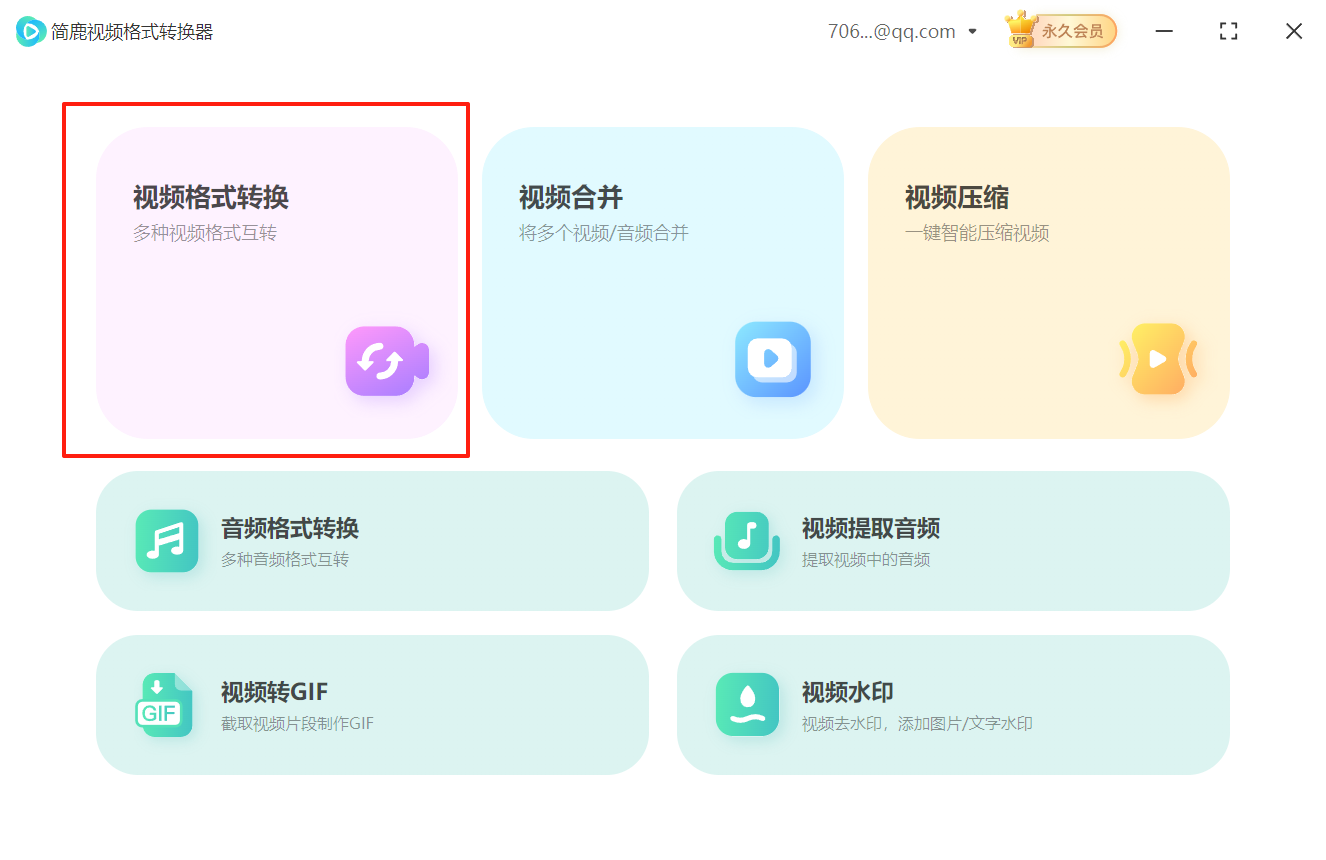
2.点击添加文件,将需要转换的视频文件添加到软件中。进入下一步。

3.接着点击输出格式选项。在新出现的界面中选择m4v格式。同时,根据需要设置视频相关参数并点击确定按钮。
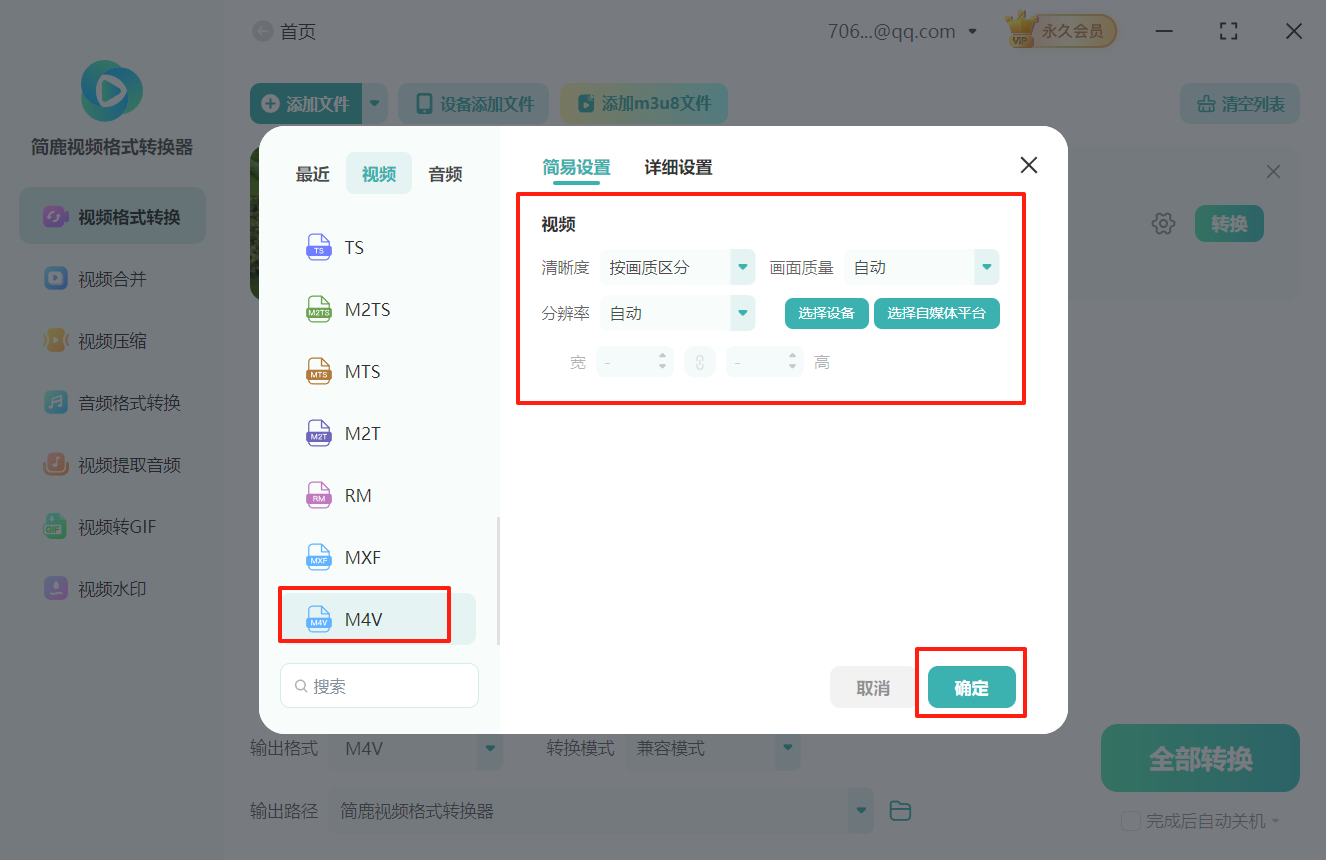
4.选择转换模式,一般选择默认模式就可以了。
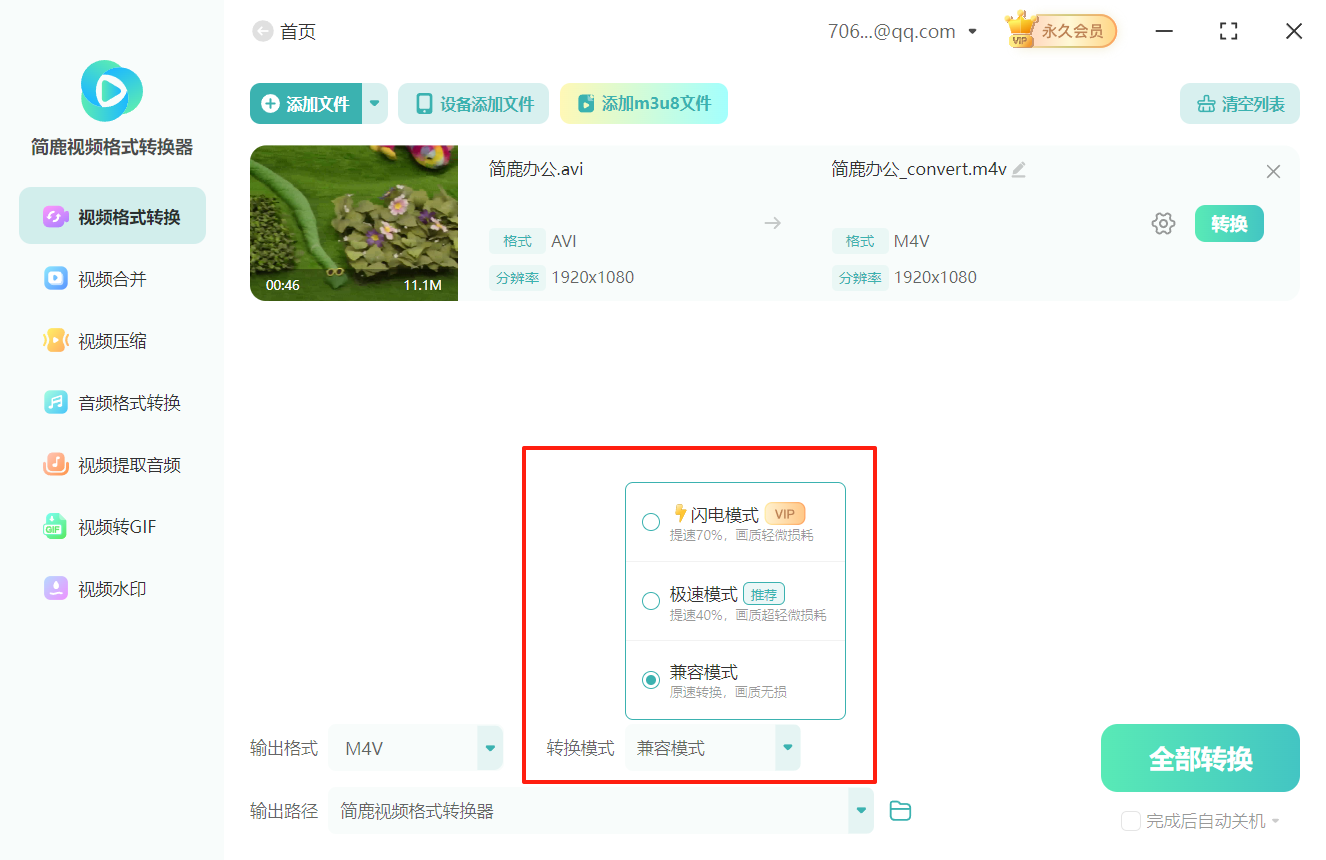
5.设置视频输出路径,简鹿视频格式转换器提供多种输出路径方式,您根据实际情况设置就可以了。
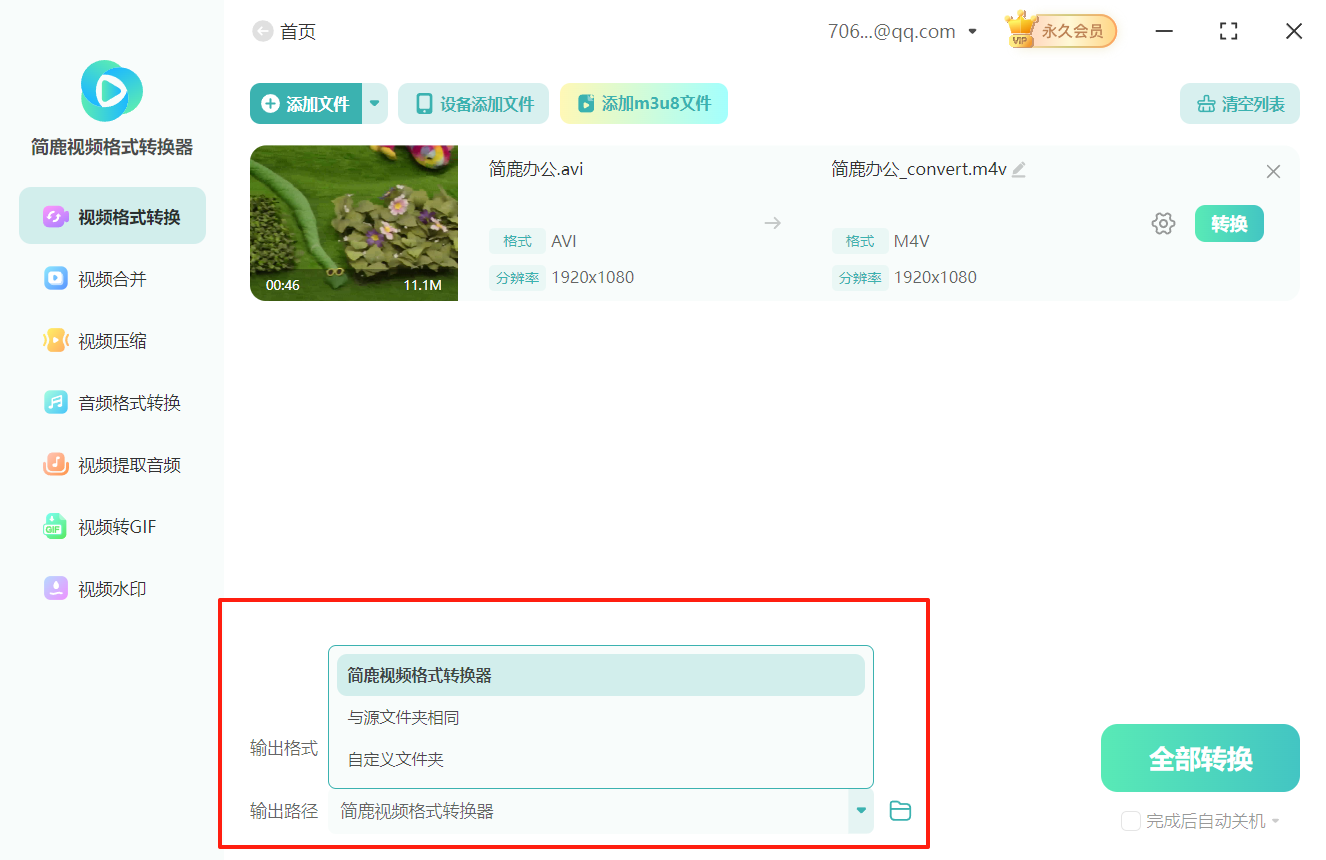
6.以上设置完毕后,点击右下角的全部转换按钮就行了。
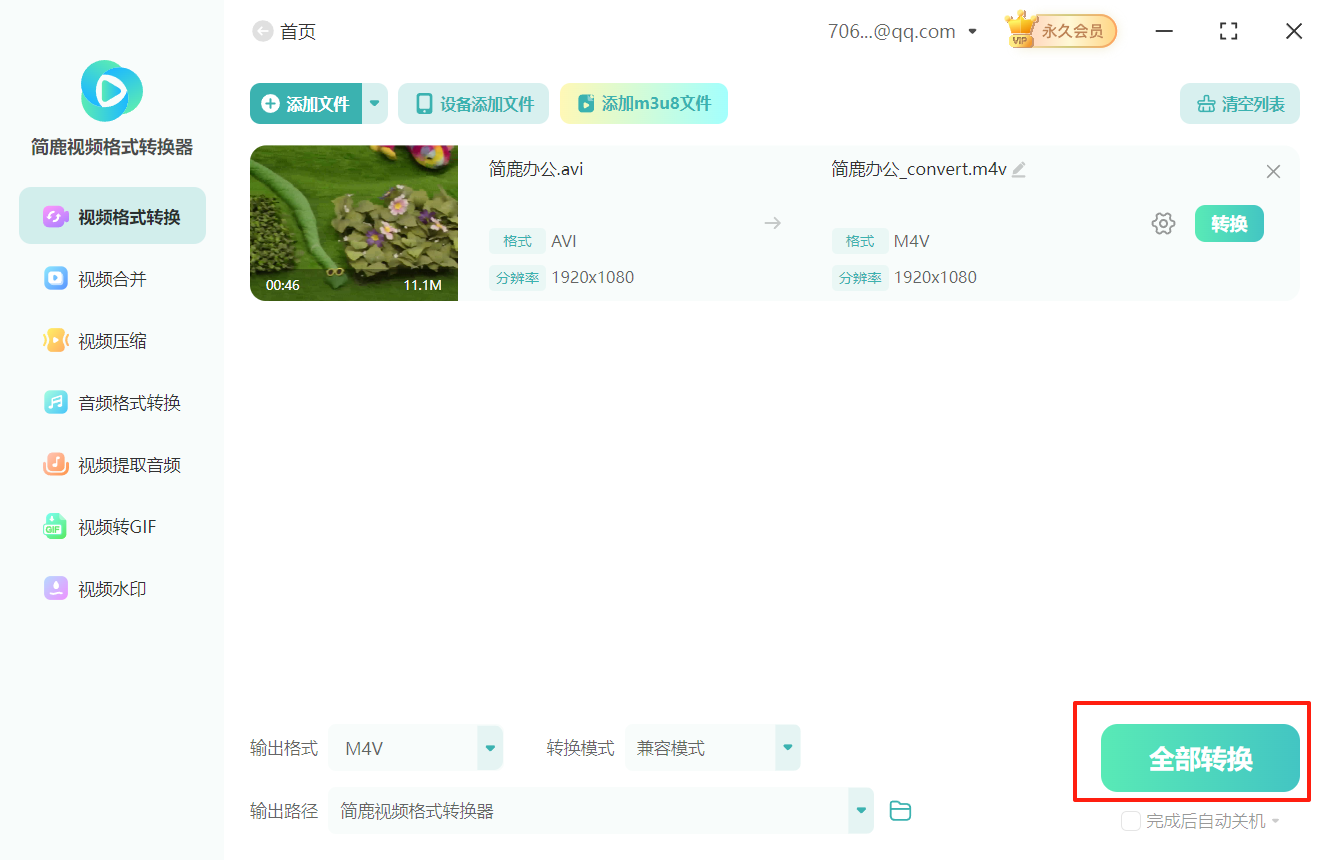
7.avi格式转换m4v格式完成后,会弹出转换完成提示,点击打开文件夹按钮即可查看文件。
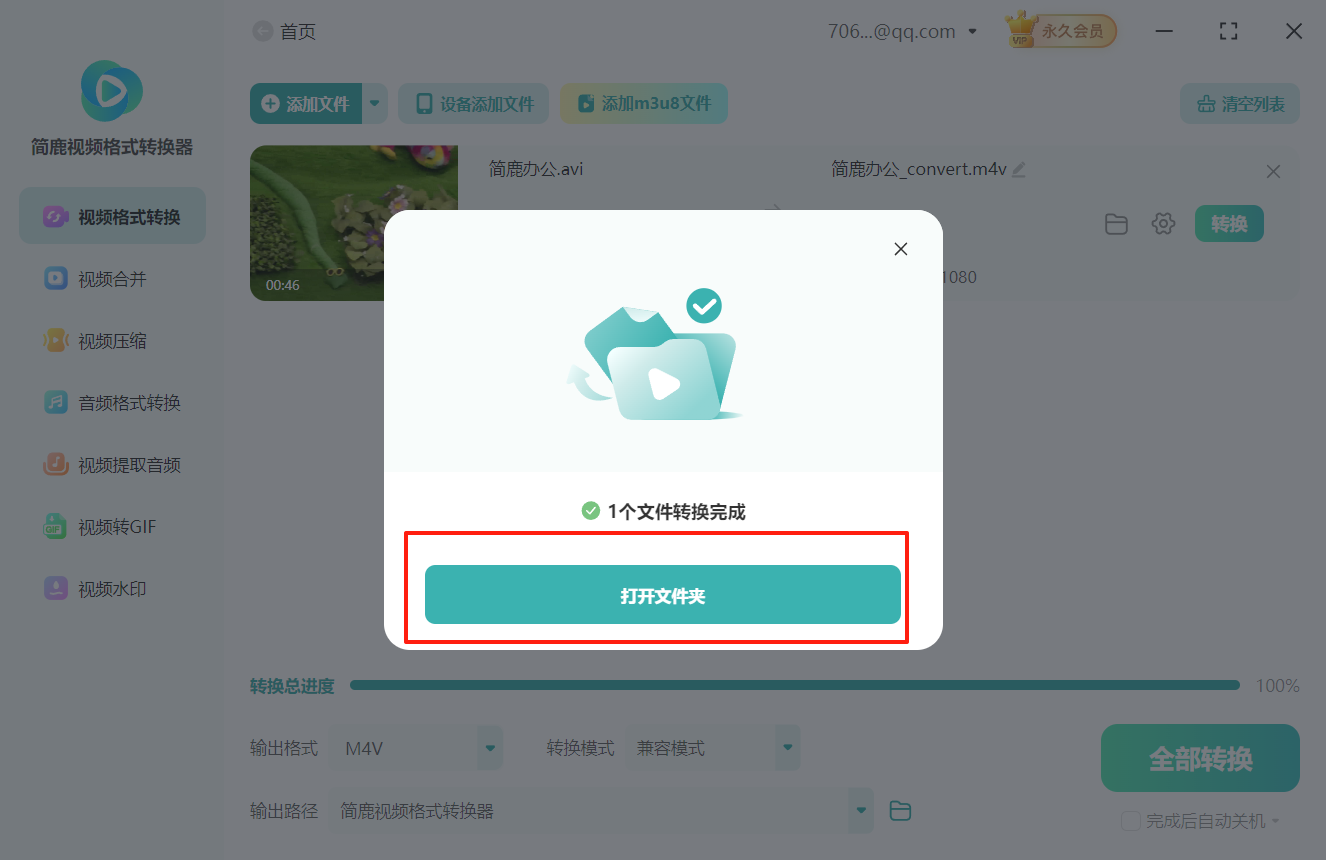
以上就是avi视频格式转换m4v格式教程,操作非常简单。有需要的小伙伴可以在简鹿视频格式转换器官网下载软件体验。
标签:

 有用
有用
+1

猜你喜欢
快速将ASF格式文件转换为F4V格式的详细教程
12-20
掌握这一招,SWF格式秒变OGV格式
12-08
mp4转wmv视频格式转换器有哪些?怎么用?
11-21
详解3gp视频格式怎么转换成m2ts视频格式
10-30
手把手教你mov格式转换mp4格式步骤
10-30
mov格式转换mxf格式的完整工作流程
10-20
图文详解mkv格式转换为mpg格式步骤
10-16






